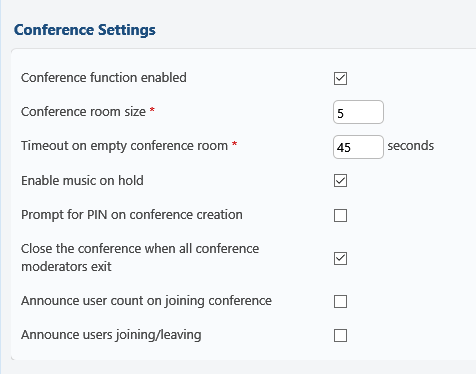- Kies een 8 gevolgd door je eigen interne nummer. (Als je interne nummer 100 is, bel je naar 8 100).
- U krijgt een welkomstekst (engelstalig) Wacht tot deze tekst is afgelopen.
- Je wordt geacht een PIN code in te voeren en je naam in te spreken als deze functies zijn ingesteld. U wordt geïnformeerd over het * menu (menu met functies die tijdens de conferentie mogelijk zijn).
Nu kunnen bellers zich aansluiten of een uitnodiging krijgen tot de conferentie.
Interne en Externe deelnemers kunnen worden uitgenodigd tot de conferentie door tijdens de conferentie *8 gevolgd door het (externe) telefoonnummer te toetsen.
Wacht bij het opbouwen van de conferentie steeds tot de meldtekst is beëindigd voordat uw een volgende deelnemer met *8 gaat uitnodigen.
Interne deelnemers kunnen zich ook zelf bij de conferentie voegen. Zij moeten hiervoor een 8 gevolgd door het conferentie nummer (interne nummer van het toestel waarmee de conferentie is opgebouwd) intoetsen (bijv. 8 100).
*8+ <nummer> nieuw toestel uitnodigen voor de conferentie
*30 alle deelnemers verbreken
*31 de laatst toegevoegde deelnemer verwijderen
*21 de conferentie op slot zetten, zodat er geen nieuwe deelnemers meer kunnen worden toegevoegd
*20 de conferentie weer vrijgeven voor nieuwe deelnemers
*11 alle deelnemers staan op luisteren, behalve diegene die de code heeft ingegeven.
*10 alle deelnemers kunnen weer praten in de conferentie